Comment trouver votre identifiant Steam
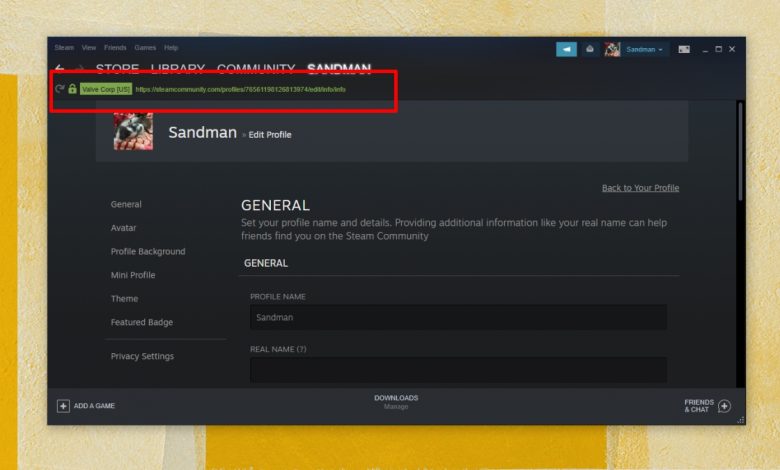
Un profil Steam est lié à un e-mail qui à son tour a un nom d’utilisateur. Le nom d’utilisateur peut être modifié et, si vous le souhaitez, vous pouvez également modifier l’adresse e-mail que vous utilisez pour vous connecter à votre compte Steam. La seule chose qui ne change pas, et que Steam utilise pour suivre votre activité d’achat et votre historique, est votre identifiant Steam. Vous aurez peut-être besoin de cet identifiant pour trouver des informations sur votre compte ou votre installation Steam. Voici comment vous pouvez le trouver.
Trouver l’identifiant Steam
Trouver l’identifiant Steam peut être simple ou un peu délicat. Le facteur décisif entre les deux est de savoir si vous avez configuré ou non une URL personnalisée. Si vous n’utilisez pas d’URL personnalisée, vous pouvez facilement afficher l’identification. Si vous utilisez une URL personnalisée, vous devrez la supprimer pour obtenir votre identifiant.
Afficher l’identifiant Steam
- Ouvrez l’ application Steam.
- Accédez à l’élément de menu Steam et sélectionnez Paramètres dans le menu.
- La fenêtre Paramètres Steam s’ouvre .
- Allez dans l’ onglet Interface.
- Activez l’option «Afficher la barre d’URL Steam lorsqu’elle est disponible».
- C perd la fenêtre Paramètres et accède à l’ onglet de votre profil sur Steam.
- Regardez sous la barre «Boutique, Bibliothèque, Communauté, YourProfileName» et vous verrez une URL en vert. Le numéro de cette URL est votre identifiant Steam.
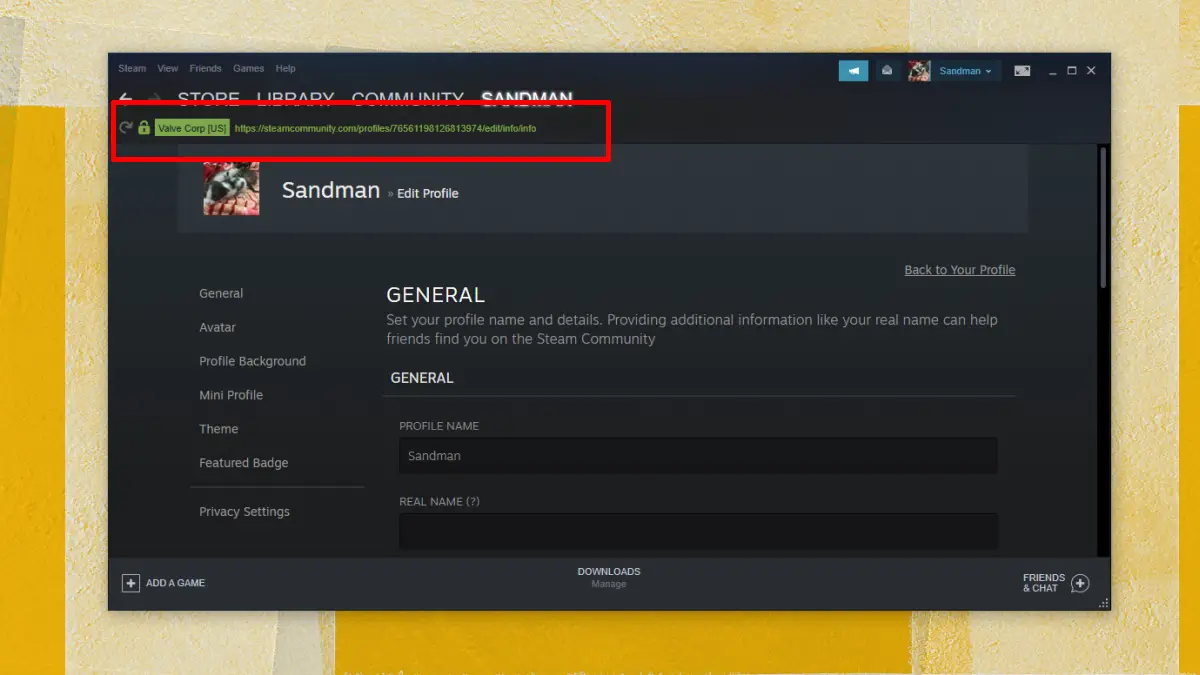 >
>
Identifiant Steam pour l’URL personnalisée
Si vous avez configuré une URL personnalisée, vous devez la supprimer.
- Ouvrez Steam.
- Accédez à l’ onglet de votre profil.
- Dans la colonne de droite, cliquez sur «Modifier le profil».
- Sur l’écran de modification du profil, faites défiler jusqu’au champ URL personnalisée.
- Cliquez sur ce champ et supprimez tout.
- Faites défiler vers le bas et cliquez sur Enregistrer.
- Dans la barre de menus, accédez à Steam> Paramètres.
- La fenêtre Paramètres Steam s’ouvre .
- Allez dans l’ onglet Interface.
- Activez l’option «Afficher la barre d’URL Steam lorsqu’elle est disponible».
- Fermez la fenêtre . Revenez sur Steam. Accédez à l’ onglet de votre profil.
- Regardez l’ URL en vert et le numéro sera votre identifiant Steam.
- Vous pouvez reconfigurer votre URL personnalisée une fois que vous avez noté votre identifiant Steam.
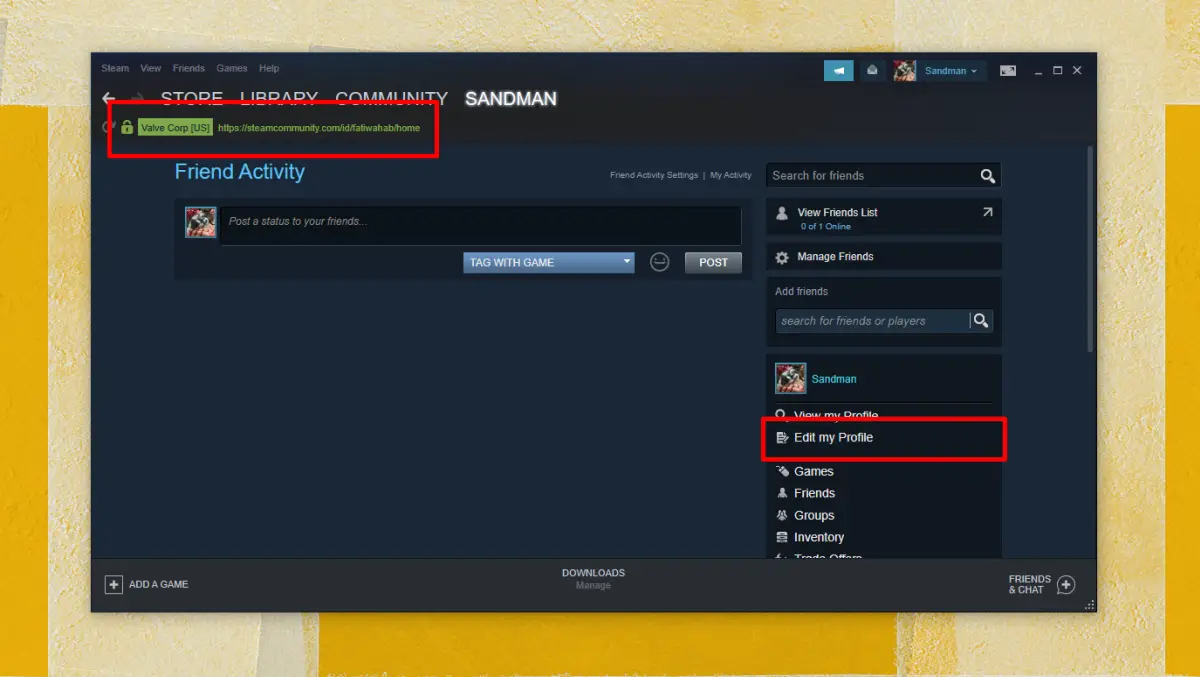 >
>
conclusion
Votre identifiant Steam est utilisé pour nommer un dossier dans le dossier Steam . Vous pouvez retrouver le dossier et en obtenir votre identifiant Steam, mais c’est un processus fastidieux et vous risquez de finir par écrire le mauvais numéro. De plus, la méthode ne fonctionne pas pour les URL personnalisées. En fait, si vous supprimez une URL personnalisée, le dossier qui est traditionnellement censé porter le nom de votre identifiant Steam ne sera pas renommé. Vous aurez là un décalage que vous ne devriez pas corriger / changer. Recherchez toujours votre identifiant Steam depuis l’application Steam.

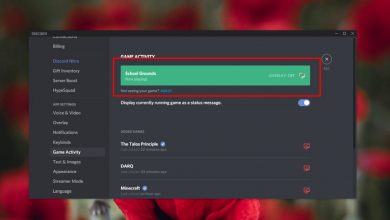
![Photo of Les fichiers Microsoft Teams n’apparaissent pas dans le dossier des fichiers [FIXED]](https://www.informatique-mania.com/wp-content/uploads/2020/12/Microsoft-Teams-files-are-not-visible-390x220.jpg)
